Canva đã trở thành một trong những công cụ thiết kế hàng đầu hiện nay, nổi tiếng với sự tiện lợi và khả năng cung cấp hàng ngàn mẫu, yếu tố thiết kế chuyên nghiệp dễ tiếp cận. Đây là lựa chọn quen thuộc của nhiều người, từ người dùng phổ thông cho đến các chủ doanh nghiệp nhỏ. Tuy nhiên, bất chấp sự phổ biến rộng rãi đó, congnghemoi.net vẫn ưu tiên sử dụng Picsart.
Mặc dù Canva rất phù hợp cho những thiết kế có cấu trúc, trau chuốt, nhưng Picsart lại mang đến sự tự do sáng tạo lớn hơn cùng nhiều tính năng thú vị, khiến quá trình thiết kế trở nên hấp dẫn hơn. Có thể Picsart không được công nhận rộng rãi như Canva, nhưng đối với những ai đề cao tính nghệ thuật và biểu cảm trong thiết kế của mình, Picsart là lựa chọn vượt trội. Dưới đây là những lý do cụ thể.
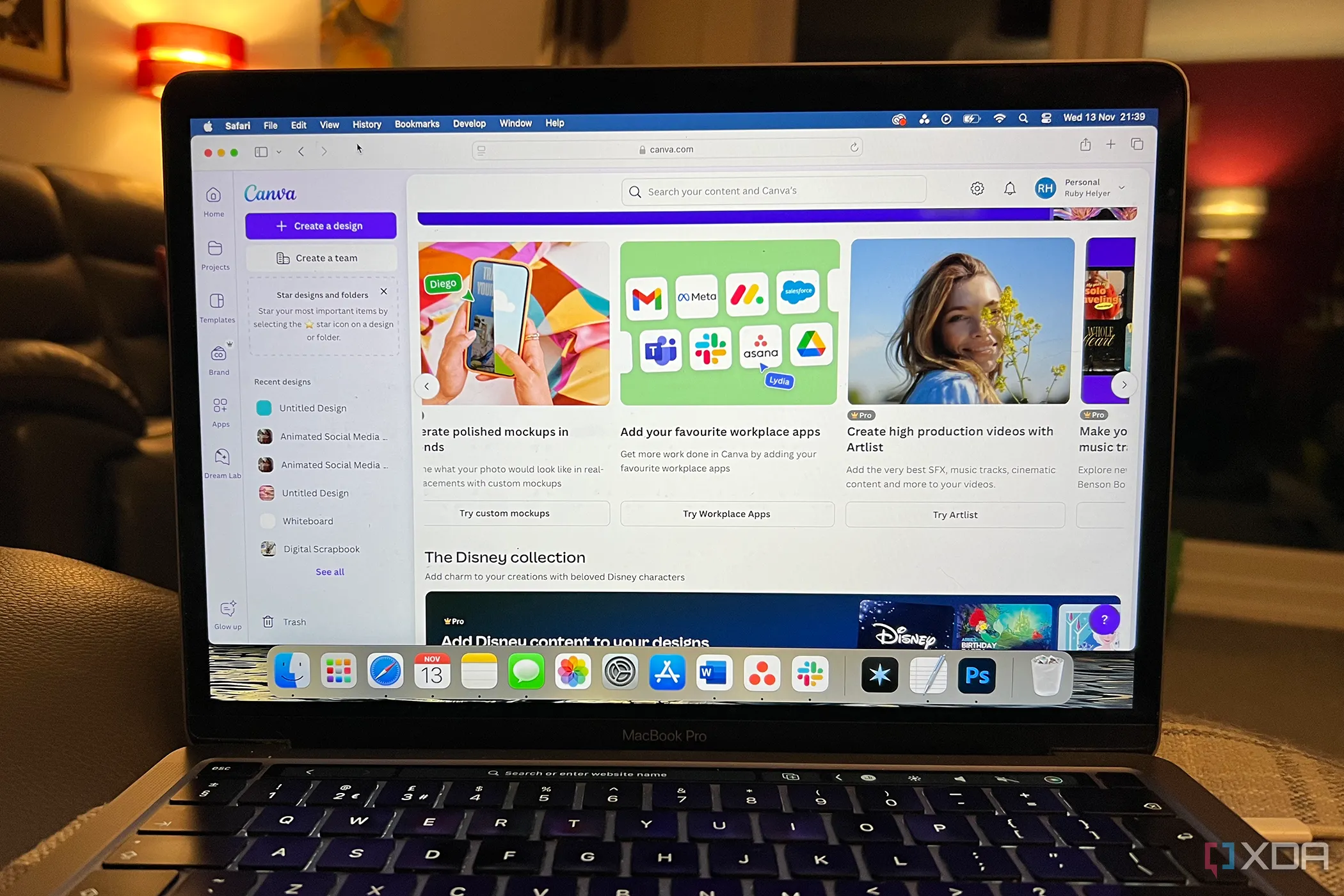 Các ứng dụng thiết kế phổ biến của Canva trên giao diện MacBook Pro
Các ứng dụng thiết kế phổ biến của Canva trên giao diện MacBook Pro
1. Sticker: Kho tàng sáng tạo vô tận của Picsart
Picsart vượt trội về Sticker với sự đa dạng và độc đáo
Canva có các Sticker (và Graphics), nhưng chúng khá đơn điệu so với bộ sưu tập Sticker phong phú của Picsart. Sticker từ lâu đã là một điểm nhấn của Picsart, và nhờ cộng đồng người dùng Picsart cùng tạo ra, các lựa chọn trở nên đa dạng và độc đáo hơn rất nhiều.
Khi so sánh trực tiếp kho Sticker của Canva và Picsart, Picsart hoàn toàn vượt trội. Với một dự án trong Picsart, thư viện Sticker cung cấp đến 42 danh mục, và mỗi danh mục chứa từ hàng trăm đến hàng ngàn lựa chọn. Trong khi đó, Canva chỉ có tám danh mục, và chúng khá cơ bản (chẳng hạn như mũi tên, kim tuyến, và hình dán hình học).
Bạn cũng có thể tìm kiếm bất kỳ thứ gì mình muốn trong phần Sticker của Picsart, mang lại mọi tùy chọn mà bạn có thể nghĩ đến. Khoảng một nửa trong số đó thường chỉ dành cho thành viên Picsart Plus, nhưng vẫn có rất nhiều lựa chọn miễn phí để bạn sử dụng.
2. Grids (Lưới bố cục): Sự phá cách của Picsart so với cấu trúc của Canva
Lưới bố cục của Canva còn hạn chế sự sáng tạo
Nếu bạn đã từng thử tạo một ảnh ghép (collage) trong Canva, có thể bạn sẽ nhận thấy các tùy chọn Grid (lưới bố cục) của nó khá cơ bản. Các bố cục gọn gàng và có cấu trúc, rất tốt cho mục đích chuyên nghiệp nhưng lại thiếu đi tính sáng tạo. Thực tế, Canva không có một lưới bố cục nào với đường chéo hoặc đường cong; tất cả đều là hình chữ nhật.
Ngược lại, Picsart cung cấp các lưới bố cục ảnh ghép năng động hơn, sử dụng đủ loại hình dạng và sắp xếp nghệ thuật. Có những lưới kiểu mosaic, bố cục gạch, hình trái tim, và thậm chí cả chữ cái. Picsart cũng phân loại các lưới theo số lượng, ví dụ: “2 Grids”, “3 Grids”, “10 Grids”, v.v.
Vì vậy, nếu bạn đang tạo một bảng cảm hứng (mood board), ảnh ghép nghệ thuật (aesthetic collage), hoặc bài đăng kiểu sổ lưu niệm (scrapbook-style post), Grids của Picsart là một lựa chọn tốt hơn nhiều.
3. Shapes (Hình khối): Đa dạng từ Picsart, cơ bản từ Canva
Hình khối của Picsart phong phú và độc đáo
Hình khối có thể không зда như là một tính năng quá quan trọng cho đến khi bạn cần chúng cho thiết kế của mình. Canva cung cấp một số lượng giới hạn các hình cơ bản như hình tròn, vuông, và tam giác — hình ngôi sao và đám mây đã là “nghệ thuật” nhất mà nó có thể đạt tới.
Picsart mang đến một lựa chọn rộng lớn hơn nhiều. Có hình dạng cho gần như mọi đối tượng bạn có thể nghĩ đến, bao gồm bong bóng, khung, hoa, và thậm chí cả biểu tượng pin. Cũng có các hình dạng nghệ thuật đường nét (line art shapes) trong một phần riêng, nhưng những cái này chỉ có thể được sử dụng bởi thành viên Plus.
Tuy Canva có tính năng Bo Góc (Corner Rounder) cho phép kiểm soát độ sắc nét của các góc hình dạng, nhưng nó vẫn không thể cạnh tranh với sự đa dạng về hình khối mà Picsart mang lại.
4. Drawing (Công cụ vẽ): Tự do sáng tạo cùng Picsart
Picsart có các tùy chọn cọ vẽ tốt hơn cho người dùng
Nếu bạn muốn thêm một nét vẽ tay vào thiết kế của mình, Picsart rõ ràng là người chiến thắng. Nó cung cấp chín kiểu cọ vẽ khác nhau, mỗi kiểu có tới chín cài đặt tùy chỉnh, bao gồm Scatter (phân tán), Squish (ép), và Jitter (rung). Những tùy chọn này là quá đủ để một nghệ sĩ nghiệp dư tạo ra những bản vẽ hoàn chỉnh.
Các tùy chọn vẽ của Canva kém xa. Chỉ có ba loại cọ; những thứ duy nhất bạn có thể điều chỉnh là kích thước, độ mờ (opacity) và màu sắc. Ngay cả tính năng Markup trên iPhone cũng có nhiều tùy chọn hơn thế.
5. Resize (Thay đổi kích thước): Linh hoạt của Picsart, giới hạn của Canva
Picsart cho phép thay đổi kích thước thiết kế ngay trong quá trình chỉnh sửa
Canva cho phép bạn chọn kích thước tùy chỉnh cho thiết kế khi bắt đầu dự án, nhưng bạn không thể thay đổi kích thước của thiết kế sau khi nó đã được tạo — ít nhất là không phải miễn phí. Để thay đổi kích thước sau đó, bạn sẽ cần sử dụng Magic Resize, một tính năng của Magic Studio chỉ có sẵn cho người dùng Canva Pro. Đây là một hạn chế khá khó chịu vì bạn sẽ bị mắc kẹt với kích thước đã chọn ban đầu.
Picsart cho phép bạn thay đổi kích thước thiết kế bất cứ lúc nào trong quá trình chỉnh sửa, và bạn không cần phải có gói đăng ký Plus để làm điều đó. Mặc dù một số kích thước cài đặt sẵn có thể làm giãn hình ảnh hoặc các yếu tố thiết kế của bạn, nhưng bạn có thể dễ dàng kéo chúng trở lại trạng thái ban đầu bằng cách nhấp vào và di chuyển các chấm trắng nhỏ.
6. Filters và Effects (Bộ lọc & Hiệu ứng): Picsart dẫn đầu về sự phong phú
Bộ lọc của Canva kém xa Picsart về số lượng và tùy chỉnh
Nếu bạn muốn nâng cao chất lượng ảnh bằng các hiệu ứng và bộ lọc, Picsart hoàn toàn bỏ xa Canva. Trong khi Canva cung cấp 50 bộ lọc và năm hiệu ứng, chúng khá cơ bản — với các phần Color Pop (làm nổi bật màu) và Vintage (cổ điển) là những phần thú vị duy nhất.
Các bộ lọc và hiệu ứng của Picsart là một trong những lý do khiến nó trở thành trình chỉnh sửa ảnh yêu thích của congnghemoi.net. Có hơn 600 lựa chọn, và tất cả đều được phân loại thành các phần như Simple (đơn giản), Colors (màu sắc), Artistic (nghệ thuật), và Cartoon (hoạt hình). Riêng phần Black & White (đen trắng) đã có 16 tùy chọn. Hơn thế nữa, mỗi hiệu ứng đều đi kèm với các cài đặt tùy chỉnh riêng, như Fade (làm mờ) và Blend Mode (chế độ hòa trộn).
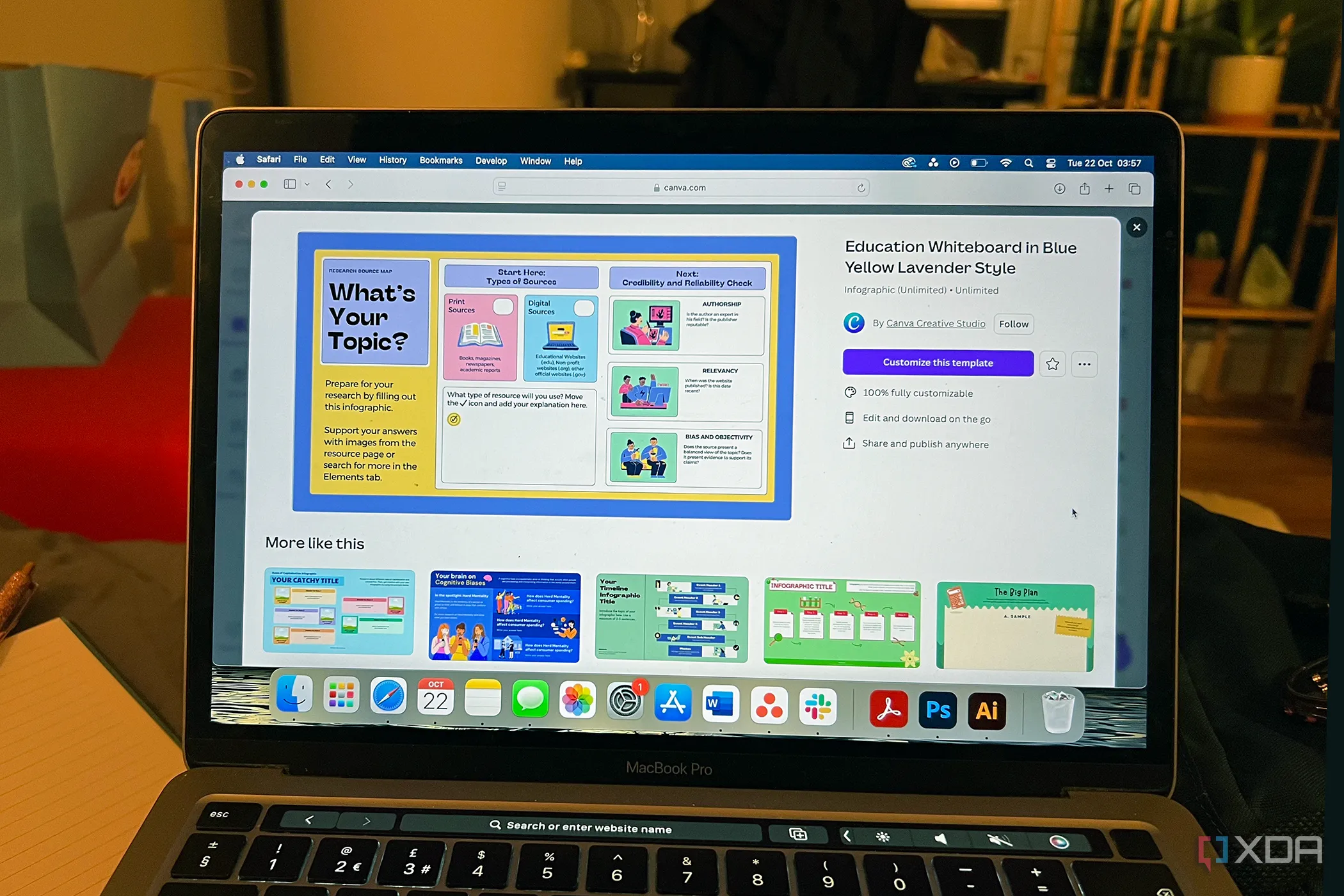 Giao diện chỉnh sửa hình ảnh của Canva hiển thị trên MacBook
Giao diện chỉnh sửa hình ảnh của Canva hiển thị trên MacBook
Picsart: Hơn cả một lựa chọn thay thế cho Canva
Canva có thể là công cụ thiết kế phổ biến hơn, nhưng điều đó không có nghĩa nó là tốt nhất cho tất cả mọi người. Mặc dù Canva xuất sắc về sự dễ sử dụng và các mẫu thiết kế bóng bẩy, Picsart lại tỏa sáng khi nói đến sự sáng tạo và khả năng tùy chỉnh. Từ Sticker và Grids năng động đến các công cụ cọ vẽ tốt hơn và hiệu ứng nâng cao, Picsart mang lại trải nghiệm hấp dẫn hơn nhiều cho những ai yêu thích thử nghiệm với các thiết kế của mình.
Bạn nghĩ sao về sự so sánh này? Bạn nghiêng về Canva hay Picsart cho các dự án sáng tạo của mình? Hãy chia sẻ ý kiến và kinh nghiệm của bạn trong phần bình luận bên dưới, hoặc khám phá thêm các bài viết đánh giá công cụ thiết kế khác trên congnghemoi.net để tìm thấy lựa chọn phù hợp nhất!